パソコンのインターフェース解説
パソコンが装備する端子には、周辺機器とつなぐ端子、オーディオ端子、モニタ出力の端子、ネットワーク端子があります。それらの規格を解説していきます。
デスクトップ・レビュー
ノートパソコンレビュー
- Inspiron 15(3520)
- Inspiron 15R(5520)
- Inspiron 15R SE
- XPS 15
- Inspiron 17R SE
- Inspiron 14z Ultrabook
- XPS 14 Ultrabook
- Inspiron 13z(5323)
- XPS 13 Ultrabook(L321X)
- Alienware M14x(M14xR2)
- Inspiron 15R(N5110)
- XPS 15(L502X)
- XPS 14z(L412z)
周辺機器
当サイトはリンクフリーですが、当サイトのデザインおよびテキストの無断転載・複製を固く禁じており対処しています。当サイトでは、楽天リンクシェア、Amazonアソシエイト・プログラムに参加しています。当サイトをご利用の際は、以下にリンクの免責事項をよくお読みください。
パソコンが装備する端子(インターフェース)
パソコンに採用されている接続端子の解説をします。端子等はよくインターフェースという呼び方がされます。インターフェースという言葉は多様な意味で使われますが、基本的には「外部とコンタクトするための仲介」と理解してください。
ここで説明するインターフェースとは、パソコン本体と周辺機器、またはネットワーク間のデータのやりとりをする部分のことをいいます。
なお、マザーボードに直結している端子はオンボード端子と呼ばれ、コントローラ機能等もマザーボード側で完備されています。オンボードで装備されていない端子を使いたい場合は、拡張スロットに対象カードを搭載して端子を追加します。
 |
USB 2.0 端子 USB2.0は、理論値480Mbps(60MB/s)の転送速度。USB1.1から転送速度を上げたのでHigh Speedと呼ばれる。パソコンの電源が入ったまま、ケーブルを抜き差しできる「ホットプラグ」に対応。 USB 2.0端子から供給できる電力は500mA 。最大伝送距離は5mとされる。後方互換でUSB 1.1の周辺機器も接続可能。ただし、USB 2.0の速度を出すにはUSB 2.0対応機器が必要。 |
※Power Share USB仕様 稲妻マークがあるUSB端子はPower Share USB仕様。Windowsを立ち上げなくてもUSB経由で周辺機器の充電が可能。携帯電話やオーディオプレイヤーなどUSB経由で充電をする機会が増えた現在では便利な機能。ノートパソコンでは、ACアダプタを接続していなくても、バッテリーに蓄電されていれば充電可能。 |
|
 |
USB 3.0 端子 USB3.0は理論値5Gbps(625MB/s)の転送速度。理論上、USB2.0の10倍近くの速度で、SuperSpeed USBと呼ばれる。 |
 |
IEEE1394 端子(6ピンタイプ) IEEE1394には、IEEE1394aとIEEE1394bがあるが、IEEE1394というとIEEE1394aのことを指すのがほとんど。転送速度は理論値400Mbps(50MB/s)。数値上ではUSB2.0よりも若干遅いが、USB2.0とは違いCPUに負担をかけずに転送できるため、実効速度は同じくらいといわれる。1.5Aの電力供給が可能。 旧型ビデオカメラではこのIEEE1394の採用が多い。オーディオ業界で呼ばれる「DV端子」、Apple社が呼ぶ「Firewire 400」、ソニーが呼ぶ「i.Link」はこのIEEE1394のことを意味します。 パソコンの電源が入ったまま、ケーブルを抜き差しできる「ホットプラグ」に対応しています。ちなみにIEEE1394bであれば転送速度は800Mbps(100MB/s)。 |
 |
IEEE1394 端子(4ピンタイプ) IEEE1394 (4ピンタイプ)の特徴は6ピンタイプと同様。しかし、電力供給機能は無い。 |
eSATA 端子(External Serial ATA) eSATA 端子は、「内蔵型HDDやSSD、光学ドライブ」に使われるSATA規格をそのまま外部用に転用したもの。eSATA(External Serial ATA)は、直訳すると「外部SATA」。 転送速度はSATA機器次第で、SATA1.0規格で150MB/s、SATA2.0~2.6では300MB/sの速度。現在のSATA規格パーツはUSB2.0やIEEE1394aの理論値よりも高速です。eSATA 端子を使うことでSATA規格のスピードをそのまま生かせます。
BIOS設定でAHCIが可能なパソコンであれば、電源が入ったままケーブルを抜き差しできる「ホットプラグ」に対応。 |
オーディオ端子
|
||
| サイド・スピーカー用 | ※ステレオ・スピーカーと接続する場合は、緑の端子のみを使う。 ※5.1chスピーカーと接続する場合は、白い端子(サイド・スピーカ用)以外の3本と接続。 |
|
| リア・スピーカー用 | ||
| センター/サブウーハー用 | ||
| フロント・スピーカー用 | ||
| ライン入力 | ※ミニコンポなどオーディオ家電にあるとライン出力端子接続。ケーブルは抵抗なしタイプでOKです。 | |
| マイク入力 | ※マイクと接続します。マイク以外の接続として、家電のライン出力端子と、パソコン側のマイク入力端子とをつないで音声を取り込む場合、必ず「抵抗入りのケーブル」でつなぎましょう。 ライン出力は信号レベルがマイク入力より遥かに高いので、通常のケーブルではパソコンにダメージを与えることになります。 | |
S/P DIF(光デジタル音声端子)
|
||
モニタ・アナログ出力の端子
アナログ接続の「VGA」(別名:D-Sub15ピン) |
|
VGAはアナログ式の映像出力端子。A/D変換といっていったんデジタル信号に変換されます。信号の経由は「デジタル信号→アナログ変換→デジタル信号」となるため、もとのデジタル信号のままの出力になりません。そこで歪みが生じ、デジタル出力よりも画質が悪くなります。デジタル出力が主流となった今ではマイナーとなっています。 最大出力解像度は2048×1280まで。フルHD(1920×1080)を超える2560×1600モニタへの接続には対応できません。 |
|
| S端子とコンポジット端子 | |
|
テレビやVTRなどで用いられる映像端子。一部のパソコン(グラフィックカード)に装備されている場合があります。扱えるのはSD画質で、HD画質以上には対応していません。コンポジット端子よりもS端子のほうが劣化の少ない出力ができます。パソコン市場では姿を消しつつありますが、家電のDVDレコーダーにつないでパソコンゲームの映像を録画する人がいるようです。 コンポジット端子は、別名でコンポーネント端子やRCA端子と呼ばれます。 |
出力端子にアナログとデジタルがありますが、アナログは消えつつあります。
モニタ・デジタル出力の端子DVI端子【Digital Visual Interface】 |
|
DVIはデジタル式の映像出力端子。デジタルなのでデータに劣化がありません。DVI端子には「DVI-D」と「DVI-I」の2タイプあります。 DVI-D 「DVI-D」はデジタル専用の端子です。DVIだけの表記がされている場合、DVI-Dというのがほとんどです。現在の主流です。 DVI-I 「DVI-I」はアナログ・デジタル兼用で、変換プラグを使用することでアナログ端子のモニタとつなぐことができます。 デュアル リンクとは DVIおよびHDMIは、TMDS方式という方法でデジタル信号を伝送しています。この信号の伝送路をTMDSリンクといいますが、2本の伝送路を用意したものがデュアルリンクで、1本がシングルリンクです。 上で、デュアルリンクとシングルリンクの端子図を出していますが、グラフィックカードのなかにはデュアルリンクの端子をしていながら、シングルリンクというのもあります。この辺は、端子だけで判断しない方がいいでしょう。
|
|
HDMI端子 【High Definition Multimedia Interface】 |
|
Mini HDMI |
HDMI端子は「DVI」をベースに設計されたデジタル出力規格。1本のケーブルで映像・音声・著作権保護の制御信号を転送することができます。 HDMIを小型化したMini HDMIもあります。変換プラグを使うことでどちらにも対応することもでききます。 アメリカではHDMI端子を持たないテレビは販売できないほど一般化しています。デジタル機器メーカーはHDMI規格の開発元に高い使用ライセンス料(ロイヤリティと年会費)を払わなくてはならないので、生産コストが上がってしまいます。 バージョン1.0から始まって何度もバージョンアップしています。転送速度がアップしたり、機能追加、高解像度の対応などですが、一般ユーザーが普通にディスプレイ出力する分には気にしなくても大丈夫です。ちなみに3D映像の出力にはHDMI 1.4以上となっています。 |
Display Port端子 |
|
|
Display Port端子は、DVI端子の後継として業界団体VESAが定めているディスプレイ端子。特徴はHDMIと同じで、1本のケーブルから映像・音声・制御信号をデジタル出力できます。業界では「家電分野でHDMI、パソコン分野でDisplay Port」という位置づけで普及を進めています。HDMIより小型なのがメリット。さらに小型コネクタのタイプは、Mini Display Portと呼ばれます。 DVI端子はサイズが大きいため、ノートパソコンなど小型の電子機器には搭載しづらく、より小サイズの端子として登場しました。HDMIとは違い、使用ライセンス料は発生しないので、デジタル機器メーカーは生産コストを抑えられます。 |
2011年現在、デジタル出力はHDMI端子が多く見られますが、HDMIの本来はホーム家電向けです。業界団体としてはDisplayPort端子の普及を推進している
ネットワーク端子 |
LAN端子(100BASE-TX) インターネット接続、PC同士をネットワーク接続する端子。(100メガビット・イーサネット、またはFast Ethernetとも呼ばれる)。 |
 |
ギガビットイーサーLAN端子(1000BASE-T) インターネット接続、PC同士をネットワーク接続する端子。 |
 |
モデム端子 アナログ回線用モデムとつなぐモデム端子。ダイヤルアップ接続によるナローバンド・インターネット用。国際標準規格「V.92」のモデムなら、ダウンの通信速度が最高56Kbps、アップで最高48Kbps。 |
次の頁では拡張スロットを解説します。
★Alienwareノートの一部モデルに、24%オフ クーポン。★そのほか、17%~23%オフ クーポンの対象モデル多数あり!★8年連続世界シェア1位!DELLモニタがオンライン・クーポンで最大20%オフ!
クーポンコード掲載はこちら ⇒ 【DELL公式】 お買い得情報ページ

★DELL直販合計8万円(税抜)以上購入で、楽天ポイント3,000ポイントプレゼント!★合計15万円(税抜)以上購入なら、楽天ポイント7,500ポイントプレゼント!
※パソ兄さんサイトの経由特典となっており、リンク先の優待専用ページでの手続きが必要になります。(それ以外の注文では対象外) ※予告なく変更または終了する場合があります。
8万円以上購入なら ⇒ 【 3,000ポイント付与の優待専用ページへ招待 】
15万円以上購入なら ⇒ 【 7,500ポイント付与の優待専用ページへ招待 】
※DELLは、「顧客満足度調査 2019-2021年 デスクトップPC部門3年連続1位」 ※出典-日経コンピュータ 2020年9月3日号より
DELL法人モデル(Vostro、Precision、OptiPlex、Latitudeシリーズ)の購入を希望なら、当サイトの「特別なお客様限定クーポン情報」を御覧ください。掲載コンテンツ・ページはこちら!
コンテンツ ⇒DELLパソコンをもっとお得に購入!クーポン情報




 デスクトップ機の多くは、サウンドカードを搭載しなくてもマザーボードのオンボード機能で7.1chのサウンド出力に対応しています。端子の数が多くてややこしいですが、分かりやすく色分けされています。 それぞれの端子の役割は以下の通りです。
デスクトップ機の多くは、サウンドカードを搭載しなくてもマザーボードのオンボード機能で7.1chのサウンド出力に対応しています。端子の数が多くてややこしいですが、分かりやすく色分けされています。 それぞれの端子の役割は以下の通りです。 音声信号をデジタル出力する規格。ケーブルには光ファイバーを使うことから光デジタル音声と呼ばれる。SonyとPhilips社が共同開発したデジタル・インターフェースなので、S/P DIF。
音声信号をデジタル出力する規格。ケーブルには光ファイバーを使うことから光デジタル音声と呼ばれる。SonyとPhilips社が共同開発したデジタル・インターフェースなので、S/P DIF。